![]()
dette hurtige tip viser begyndere, hvordan man skjuler filer eller mapper uden at omdøbe dem i Ubuntu ‘ s standard nautilus-fil.
i Ubuntu betragtes en fil (eller mappe) med et navn med en prik (.) som en skjult fil. Filnavn slutter med en tilde (~) betragtes som backup-fil, som også er skjult.
du kan trykke på Ctrl+H på tastaturet for at vise eller skjule skjulte filer / mapper.

for at skjule filer og / eller mapper, uden at omdøbe dem ved at sætte prikker (.) eller suffiks tildes ( ~ ), kan du bruge en udvidelse kaldet nautilus-hide.
bemærk følgende trin virker for alle aktuelle Ubuntu udgivelser, selvom titlen siger til Ubuntu 18.04.
1.) Åbn terminal enten ved at søge efter “terminal” fra applikationsmenuen eller ved at trykke på Ctrl+Alt+T på tastaturet.
når terminal åbnes, skal du køre kommandoen for at installere udvidelsen:
sudo apt installer nautilus-skjul

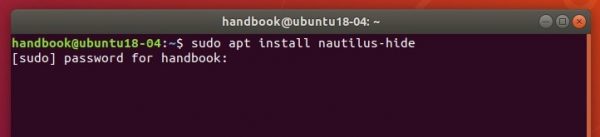
2.) Genstart derefter Nautilus enten via genstart eller ved at køre kommando:
nautilus-spørgsmål
vælg endelig ‘Skjul Filer’ i filer’ kontekstmenu (Højreklik på menu).

for at fjerne skjul dem skal du trykke på Ctrl+H for at vise skjulte filer og derefter enten vælge “Vis filer” i skjulte filers kontekstmenu eller fjerne filen .hidden.
Bemærk: Udvidelsen fungerer ved at tilføje fil-eller mappenavne, som du vælger at skjule, til .hidden – fil (Opret automatisk, hvis den ikke findes). Nautilus læser den fil for at skjule de listede filer, næste gang du åbner eller opdaterer mappen.
